Conheça o Sispet
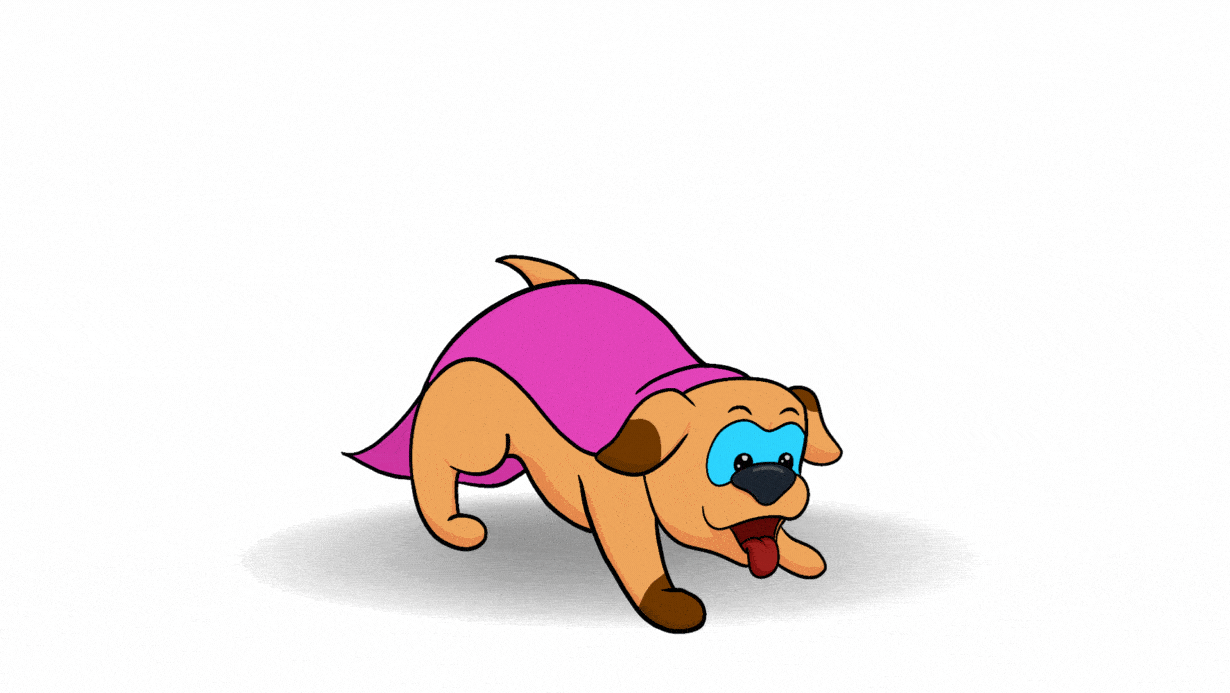
Podemos te chamar no whats para apresentar o Sispet.
Como cadastrar um serviço avulso
1. Acesse menu > cadastros > serviços.
2. Clique em + novo serviço.
3. Na tela que abrir, preencha principalmente os campos:
– nome.
– preço de venda.
– categoria (cadastradas no menu > cadastros > categorias de serviços).
– setor que classifica com ícones diferentes na agenda.
– tempo de atendimento este campo é opcional e reflete diretamente no tamanho ocupado no calendário.
4. Preencha os demais campos que considerar necessários e salve.
Cadastrar um serviço com preço especial para várias diárias
1. Acesse menu > cadastros > serviços.
2. Clique em + novo serviço.
3. Na tela que abrir, preencha principalmente os campos:
– nome do serviço diferencie o nome se o preço for especial, exemplo “diária fidelidade”
– preço de venda preencha o valor especial (diferente das diárias avulsas).
– categoria (cadastradas no menu > cadastros > categorias de serviços).
– setor que classifica com ícones diferentes na agenda.
– tempo de atendimento este campo é opcional e reflete diretamente no tamanho ocupado no calendário.
4. Preencha os demais campos que considerar necessários e salve.
Como cadastrar um serviço de pacote
1. Acesse menu > cadastros > serviços.
2. Clique em + novo serviço.
3. Na tela que abrir, preencha principalmente os campos:
– nome do serviço para pacote utilize um nome fácil com a qtde total de agendamentos, exemplo “pacote 4 banhos pequeno porte”, assim é mais fácil diferenciar ao agendar.
– preço de venda para pacote, preencha o valor total do pacote (não o valor avulso por dia).
– categoria (cadastradas no menu > cadastros > categorias de serviços).
– setor que classifica com ícones diferentes na agenda.
– tempo de atendimento este campo é opcional e reflete diretamente no tamanho ocupado no calendário.
4. Preencha os demais campos que considerar necessários e salve.
Agendar uma diária da creche
1. Acesse menu > super agenda > agendar
2. Selecione a data de check-in/ entrada e check-out/ saída.
3. Selecione a opção avulso.
4. Selecione o cliente já cadastrado.
– Caso o cliente ainda não esteja cadastrado ou queira alterar os dados, clique aqui.
5. Caso queira, você pode selecionar o colaborador responsável pelo atendimento.
6. Na aba serviços selecione o serviço que você cadastrou e clique em salvar serviço. No campo qtde coloque 1 (uma diária).
7. Na aba pagamentos, selecione a forma de pagamento e clique em salvar pagamento (Pode lançar o recebimento posteriormente).
💡Dica: Você pode incluir vários pagamentos em um mesmo agendamento, basta alterar o valor antes de incluir o primeiro.
8. Salve o agendamento.
💡Dica 2: Caso precise alterar a qtde de diárias, antere a data do check-out e também a qtde na aba serviços
💡Dica 3: Você pode repetir o agendamento escolhendo a qtde e frequência de atendimentos, ao lado da opção avulso do início.
Cadastrar o cliente pela agenda
Se você já estiver agendando e o cliente não estiver cadastrado, clique em + adicionar acima do campo cliente.
Agora se prefere ir direto ao cadastro de clientes, ambos caminhos chegam na mesma tela:
1. Acesse menu > cadastros > contatos
2. clique em + novo contato
3. Na aba dados pessoais, preencha principalmente:
Tipo de contato; Tipo de pessoa; Nome; Fone.
4. Na aba endereços, adicione o cep, clique na Lupa para pesquisar, preencha o número e clique em salvar endereço.
5. Na aba pets, preencha principalmente:
Nome; Espécie; Gênero; Porte.
Preencha os demais campos que considerar necessários e salve.
Agendar hospedagem de vários dias
1. Acesse menu > super agenda > agendar
2. Selecione a data de check-in/ entrada.
3. Selecione a opção pacote.
4. Selecione o cliente já cadastrado.
– Caso o cliente ainda não esteja cadastrado ou queira alterar os dados, clique aqui.
5. Caso queira, você pode selecionar o colaborador que fará o serviço.
6. Na aba serviços selecione o serviço que você cadastrou e clique em salvar serviço.
7. Na aba pagamentos selecione a forma de pagamento e clique em salvar pagamento.
💡Dica 1: Você pode incluir vários pagamentos em um mesmo agendamento, basta alterar o valor antes de incluir o primeiro.
8. Salve o agendamento.
💡Dica 2: Caso precise alterar a qtde de diárias, mude a data do check-out e também a qtde na aba serviços
Iniciar e acompanhar atendimentos
Visões de trabalho
💡Dica: No topo do menu super agenda, escolha a melhor visão de trabalho.
Impressões
Para iniciar o atendimento você provavelmente precisará imprimir algumas coisas, exemplos: comanda de serviços, recibo, etc.
1. Acesse menu > super agenda > agendamentos.
2. Clique para editar o agendamento desejado.
3. No botão imprimir escolha a opção desejada.
💡Dica: Estes botões salvam automaticamente qualquer alteração feita.
Avisos por whats e situações coloridas
💡Dica: Cada cor representa uma situação diferente do agendamento, em que estado se encontra a realização do serviço.
Para alterar a situação e avisar o cliente:
1. Clique para editar um agendamento.
2. Escolha a opção desejada no campo situação
3. Envie whats clicando no botão whats e escolhendo a opção por situação ou pacote.
Ver histórico do pet
Pela super agenda, pode-se entrar no agendamento do pet, na aba histórico você pode adicionar uma ocorrência ou ver o histórico clicando em ver Histórico de atendimentos.
Abertura e fechamento de caixa/PDV
Abertura de caixa
1. Acesse menu > vendas de produtos > frente de caixa
2. Clique em ações > abrir caixa, selecione a conta de origem (normalmente Malote/cofre) e o valor inicial de troco do dia.
Fechamento de caixa
Analisar a empresa
💡Dica: Analise o desempenho geral da empresa frequentemente.
1. Acesse menu > super agenda > indicadores gráficos.
2. Explore atentamente cada indicador 😉
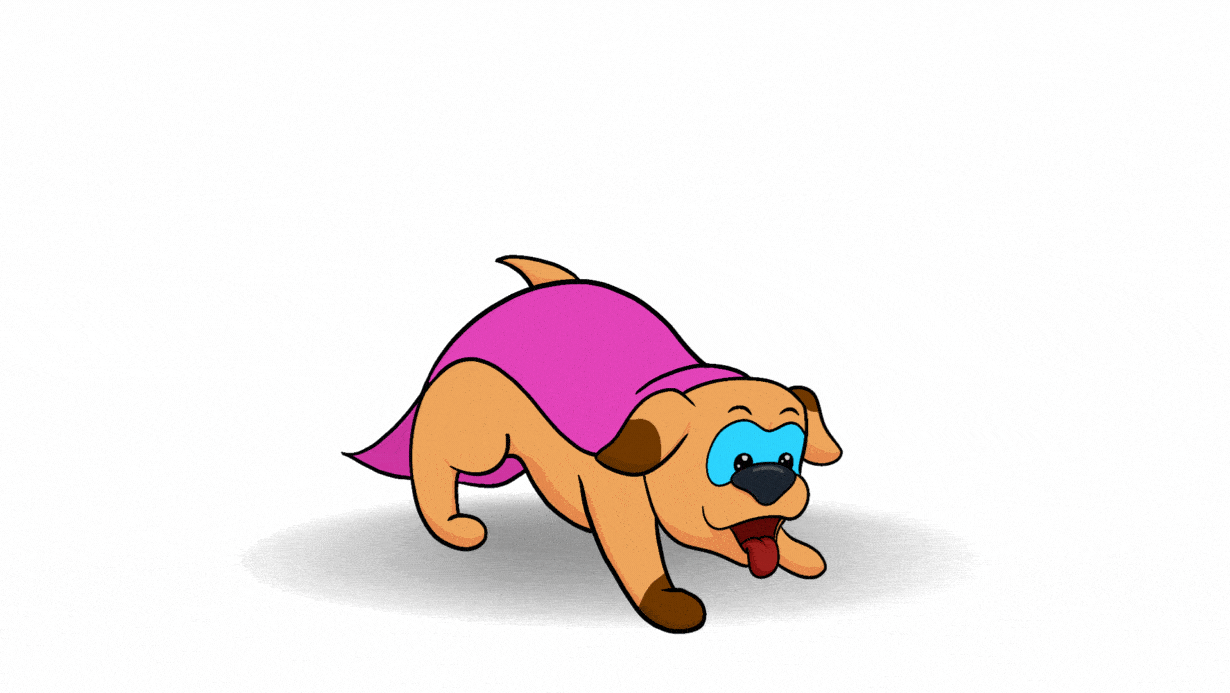
Podemos te chamar no whats para apresentar o Sispet.